Reklame
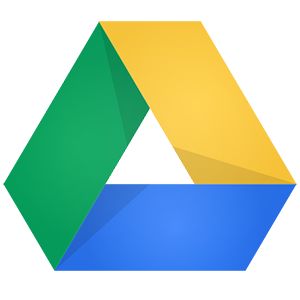 Vi har offentliggjort flere artikler, der giver en oversigt Et kig på Google Drive, Googles længe ventede cloud-lagringstjenesteEfter mere end 6 år med rygter og en længe siden aflysning, fordi "filer er så 1990", er Google Drive endelig her. Kommer med 5 GB gratis lagerplads, en Dropbox-lignende desktop-synkroniseringsklient og ... Læs mere og Tips 7 tip og tricks for at få mest muligt ud af Google DriveGoogle Drive er en fantastisk tjeneste, men installation af Google Drive-applikationen og synkronisering af nogle filer er bare det første trin. Disse tricks hjælper dig med at drage fordel af Google Drive, begge på skrivebordet ... Læs mere til at bruge Googles stadig mere populære cloud-lagringstjeneste og tværplatform-applikation, Google Drive. Chris Hoffman har gennemgået Google Drev til Android Få adgang til dine filer overalt med Google Drive [Android]Hvis du bruger Google Drev på din computer, og du ejer en Android-smartphone eller -tablet, skal du installere Google Drev til Android. Med appen kan du få adgang til filerne på dit Google Drev ... Læs mere
Vi har offentliggjort flere artikler, der giver en oversigt Et kig på Google Drive, Googles længe ventede cloud-lagringstjenesteEfter mere end 6 år med rygter og en længe siden aflysning, fordi "filer er så 1990", er Google Drive endelig her. Kommer med 5 GB gratis lagerplads, en Dropbox-lignende desktop-synkroniseringsklient og ... Læs mere og Tips 7 tip og tricks for at få mest muligt ud af Google DriveGoogle Drive er en fantastisk tjeneste, men installation af Google Drive-applikationen og synkronisering af nogle filer er bare det første trin. Disse tricks hjælper dig med at drage fordel af Google Drive, begge på skrivebordet ... Læs mere til at bruge Googles stadig mere populære cloud-lagringstjeneste og tværplatform-applikation, Google Drive. Chris Hoffman har gennemgået Google Drev til Android Få adgang til dine filer overalt med Google Drive [Android]Hvis du bruger Google Drev på din computer, og du ejer en Android-smartphone eller -tablet, skal du installere Google Drev til Android. Med appen kan du få adgang til filerne på dit Google Drev ... Læs mere
Google Drive ligner den populært anvendte cloud-lagringstjeneste, Dropbox, men Drive inkluderer indbyggede dokumentoprettelsesfunktioner, der mangler i Dropbox. Og selvom Dropbox integreres med snesevis af tredjepartsapplikationer, indeholder Google Drive praktisk dokumentdelings- og samarbejdsfunktioner, som Google- og iPad-brugere skal tage udnyttelse af.
Af denne grund har vi opført gratis Google Drev-app på vores Det bedste af iPad-apps De bedste 3 gratis fotoredigeringsapps til iPadHvis du ejer et iPad-kameraforbindelsessæt, selvom det bestemt ikke er det samme som at have adgang til Photoshop eller andre robuste fotoredigeringsprogrammer på dit skrivebord, er der stadig en hel del foto ... Læs mere side.
Grundlæggende funktioner
Google Drive er en applikation og service på tværs af platforme, der giver brugerne 5 GB gratis lagerplads for enhver type filer, herunder fotos og videoer, og du kan tilføje op til 25 GB lagerplads til $ 24,99 pr år. Google Drive til iPad synkroniseres og integreres med din online Mac- og PC-version af Google Drive.
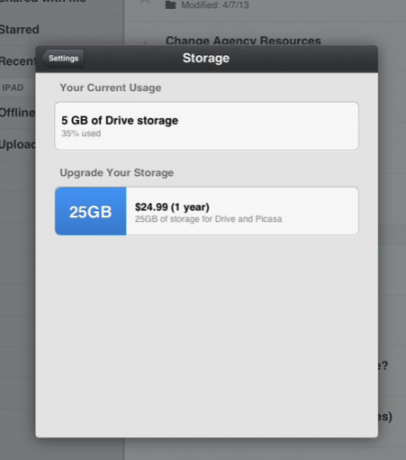
Hvis du allerede har en Google-konto, kan du konfigurere Google Drive ved at navigere til online-applikationen på drive.google.com. Derfra kan du downloade Google Drive-klientprogrammet til din computer, skønt du ikke behøver at have computerklienten installeret for at bruge Google Drive-appen på din iPad-enhed. For at blive konfigureret med Google Drev til iPad, skal du blot download appen til din enhed og log ind på din Google-konto.
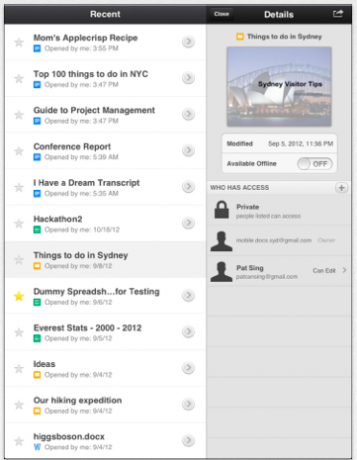
Håndtering af filer
Du kan administrere filer i Google Drive-appen på meget den samme måde som du administrerer filer på din computer eller andre enheder. Appens sidefelt giver adgang til alle dine private filer og mapper, efterfulgt af delt indhold med andre Google Drev-brugere.
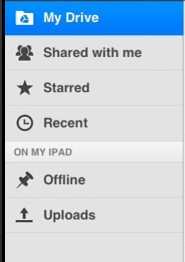
Det Stjernemarkerede sektion af Google Drev består af de valgte emner, du har stjernemarkeret som favoritter eller oftest brugt, og Nylig afsnit viser alle nyligt ændrede filer.
Google Drev downloader og gemmer ikke automatisk alt dit indhold på din iPad. I stedet kan du udpege filer, der skal downloades og vises offline. Dette er især nyttigt, hvis din iPad kun er Wi-Fi. For at aktivere offline adgang skal du trykke på pilikonet for den valgte fil og derefter aktivere Tilgængelig offline mulighed.
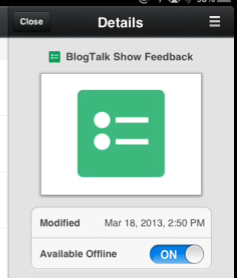
Bemærk, at der også er en funktion til deling og giver adgang til andre Google-kontobrugere. Du kan trykke på Adgang + -knappen, og tilføj navnene, e-mail-adresserne eller Google-grupper, som du vil dele filen med. Du får også muligheder for at tillade andre at redigere dokumentet, efterlade kommentarer eller blot se dokumentet (skrivebeskyttet tilstand) online eller ved at få adgang til det på deres Google Drev-understøttede enhed.
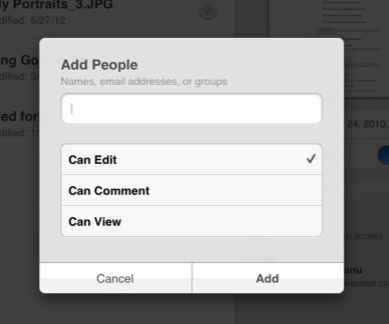
Der er yderligere funktioner til filer, som du kan få adgang til under Handlinger knappen øverst til højre på appen. Derfra kan du også dele, omdøbe, fjerne og flytte filer til en anden mappe.
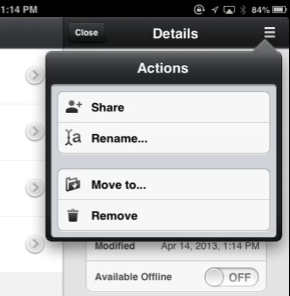
Du kan få adgang til alle dine offline-udpegede dokumenter fra appens sidebjælke.
Sidepanelet indeholder også et afsnit til upload af fotos og videoer fra din iPad til din Google Drev-konto. Bare tryk på Upload -knappen og derefter plus “+” -knappen øverst, og derfra giver Google Drev adgang til dine fotos og videoer. Hvis din iPad bruger et indbygget kamera, kan du klikke på fotos fra Google Drive, hvor de automatisk uploades til din konto.
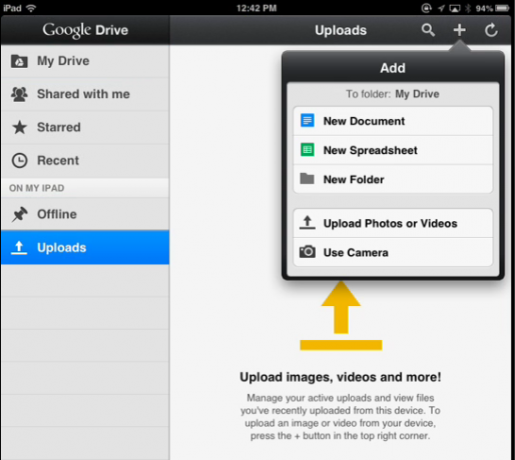
Desværre er det ikke muligt at tilføje dokumenter fra andre apps på din iPad til din Drive-konto. Og så vidt jeg kan vide på tidspunktet for denne gennemgang, er der ikke mange populære iPad-apps fra tredjepart (som Evernote 4 tip til at få mest muligt ud af EvernoteEvernote kan gøre mere end at holde notater og administrere information. Med de rigtige værktøjer, Evernote-apps og browserudvidelser kan du omdanne Evernote til et komplet produktivitetssystem. Læs mere , Simplenote Forenkle noteoptagelse og synkroniser noter overalt med Simplenote-appsSimplenote og dets økosystem af apps til enhver platform kaster alle de overflødige funktioner, der findes i konkurrerende notatprogrammer og fokuserer på dem der betyder noget. Alle Simplenote-apps synkroniseres ubesværet med minimale grænseflader, der ... Læs mere eller WritRoom), der integreres med Google Drev. I stedet er der Drevaktiverede apps i Chrome Web Store Få mest muligt ud af Google Drive med integrerede appsGoogle Drev kan bruges til at synkronisere filer mellem dine computere, men det er kun en af dens mange funktioner. Google ønsker, at Google Drev skal være din nye sky-harddisk, tilgængelig fra enhver enhed. Til... Læs mere der giver dig mulighed for at gemme data på dit Google Drev.
Oprettelse af dokumenter
En af fordelene ved at bruge Google Drive frem for Dropbox er, at det indeholder indbyggede dokumentoprettelsesfunktioner. Tryk på plus “+” -knappen øverst på appen for at oprette et nyt dokument eller et regneark.
![Få adgang til, opret og del dine Google Drive-dokumenter på iPad [iOS] Google Drive 5](/f/63990ad49fe938fe3d64cbad93f71b5c.png)
Dokumenteditoren indeholder en grundlæggende menulinje med værktøjer til formatering og stilisering af tekst. Editoren inkluderer også en kraftfuld samarbejdsfunktion, hvor du og andre parter (som du har delt dokumentet med) kan skrive og redigere samtidigt i realtid. Folkeikonet øverst til højre viser alle aktuelle seere af dokumentet.
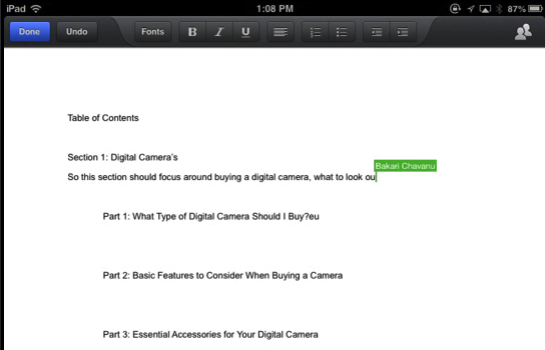
Google Drive angiver også, når nogen skriver eller redigerer et dokument, som du har givet dem adgang til. Alle ændringer gemmes automatisk, mens du skriver og redigerer. I modsætning til webversionen af Google Drev, har du ikke adgang til revisionshistorikken for dokumenter på iPad-appen. Du kan også oprette regneark på iPad-appen, men du kan kun se præsentationer, formularer og tegningsdokumenter på enheden.
Google Drev synkroniserer og opdaterer typisk filer, der er føjet til din konto, men du kan manuelt aktiver synkroniseringsprocessen ved at trykke på synkroniseringsknappen øverst til højre på menulinjen for app.
Hent:Google Drive (gratis) i App Store
Der vil uden tvivl være yderligere opdateringer og funktioner til Google Drive-appen, og når dens popularitet vokser, integreres den med populære iPad-apps. Fortæl os, hvad du synes om Google Drev. Begynder du at bruge det mere end Dropbox?
Bakari er freelance skribent og fotograf. Han er en langvarig Mac-bruger, jazzmusikfan og familie mand.

